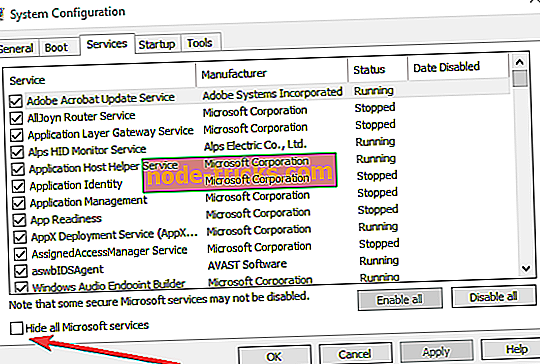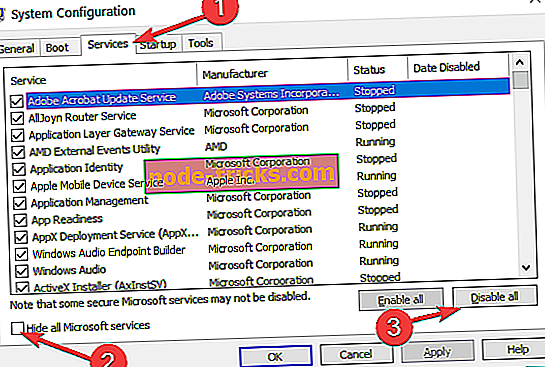FIX: The Sims 3 continuă să se prăbușească pe Windows 10, 8.1
Cum de a repara The Sims 3 crashing
- Verificați setările
- Dezinstalați modurile instalate recent
- Dezactivați aplicațiile și programele de fundal
- Actualizați-vă sistemul de operare
- Rulați instrumentul de depanare încorporat
- Excludeți jocul de la Prevenirea execuției datelor
- Soluții suplimentare
The Sims 3 este unul dintre jocurile mele preferate și ori de câte ori am câteva momente libere, o aprind pe laptopul meu Windows 10. Dar unii cititori ne-au cerut să găsim o soluție de lucru pentru cei care au probleme legate de joc. Și am ascultat.
Sims 3 este un joc foarte cool și este o plăcere să îl jucați pe computerul dvs. Windows 10, 8, laptop sau tabletă. Cu toate acestea, este destul de enervant atunci când nu îl puteți juca din cauza diferitelor probleme, cum ar fi problemele legate de prăbușire sau îngheț. Și vorbim aici despre probleme chiar și pentru cei care rulează cea mai recentă versiune de Windows 10 sau Windows 8 și, de asemenea, cea mai recentă versiune a Sims 3, complet patch-uri.

Iată ce se plâng de utilizatori:
După aproximativ 30 de minute de joc, jocul meu Sims 3 se blochează? Doar am un PC nou cu Windows 8 și cred că ar putea fi vina Windows 8, pentru că aș putea rula pe vechiul meu Vista PC. Orice soluții la această problemă?
Și altcineva spune că totul a fost instalat corect și totul este actualizat
Deci, avem toate pachetele de expansiune și chestii pentru sims 3, dar acum doar sims 3 și sims 3 sezoane sunt descărcate pe computer. continuă să se prăbușească și spune că "sims 3 a încetat să mai lucreze", oricine știe ce să facă, deoarece este un nou hard-drive, pentru că a continuat să se prăbușească pe Windows 7 când aveam toate pachetele descărcate. așa că nu am idee ce să fac acum. te rog ajuta-ma!!!
- Legate de: Fix Sims 4 probleme de stuttering pe Windows 10
Cum de a rezolva blocările Sims pe Windows 10, 8.1
Am scrutat web-ul și am găsit câteva corecții de lucru pentru problemele deranjante ale Sims 3 care se încadrează pe dispozitivele Windows 10, 8. Desigur, ca întotdeauna, vi se recomandă să obțineți cele mai recente drivere grafice și să vă asigurați că jucați, de asemenea, o versiune complet autentică a jocului. În primul rând, vom începe cu câteva sfaturi pe care trebuie să le urmați doar pentru a vedea dacă pot fi de ajutor.
1. Verificați setările
- S-ar putea să nu aveți toate specificațiile hardware necesare pentru un joc decent, deci luați în considerare reducerea setărilor și alegerea vitezei peste calitate
- Încercați să opriți redarea avansată
- Încercați să jucați jocul în modul fereastră . Dacă nu există o setare care să permită acest lucru, alegeți combinația alt + enter hotkey
2. Dezinstalați modurile instalate recent
Dezinstalați animalele de companie dacă le-ați instalat, deoarece acest lucru a funcționat pentru unii. De asemenea, dacă ați instalat recent moduri noi, eliminați-le și verificați dacă această soluție rezolvă problema.
3. Dezactivați aplicațiile și programele de fundal
Încercați să dezactivați programele de fundal care ar putea constitui o memorie virtuală. Cea mai rapidă modalitate de a face acest lucru este de a curăța computerul. Iată pașii următori:
- Mergeți la Start> tastați msconfig> apăsați Enter
- Accesați Configurare sistem> faceți clic pe fila Servicii> bifați caseta de selectare Ascundere toate serviciile Microsoft> faceți clic pe Dezactivați toate.
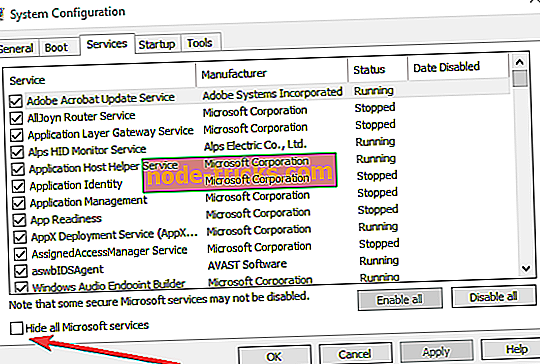
- Accesați fila Startup> Deschideți Manager de activități.
- Selectați fiecare element de pornire> faceți clic pe Dezactivați
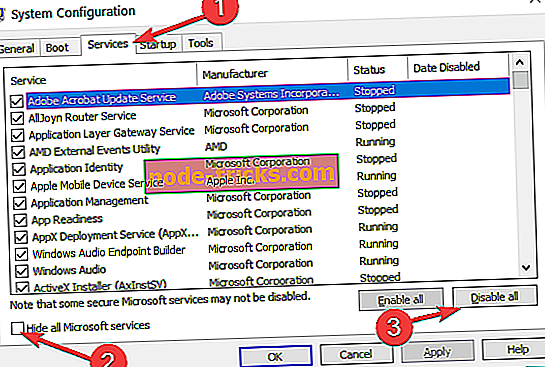
- Închideți Managerul de activități> reporniți computerul.
4. Actualizați-vă sistemul de operare
Asigurați-vă că faceți upgrade la cea mai recentă versiune de actualizare Windows 8.1 dacă aveți în continuare acest sistem de operare. Microsoft rulează în mod regulat noi actualizări pentru a face sistemul dvs. mai stabil și pentru a repara erorile generale, deci asigurați-vă că verificați actualizările.
Deoarece Windows 8.1 este o versiune veche Windows, cea mai bună soluție este să faceți upgrade la cea mai recentă versiune de sistem: Windows 10. Microsoft a îmbunătățit foarte mult experiența dvs. de jocuri pe Windows 10 adăugând o serie de caracteristici dedicate jocurilor și un astfel de joc DVR, Bar și așa mai departe. Instalați cea mai recentă versiune Windows 10 pentru a vă bucura de o experiență nelimitată a jocurilor. Pentru mai multe informații despre cum să descărcați și să instalați actualizarea Windows 10 Aprilie, puteți consulta acest ghid.
5. Rulați instrumentul de depanare încorporat
Există două instrumente de depanare care vă pot ajuta să remediați accidentele de joc în The Sims 3, și anume instrumentul de depanare a compatibilității programelor și instrumentul de depanare a ecranului albastru (dacă The Sims 3 sa prăbușit cu o eroare BSOD). Iată cum puteți rula aceste instrumente de depanare:
- Deschideți Panoul de control> tastați "depanare" din meniul de căutare> selectați Depanare
- Faceți clic pe Vizualizare totală pentru a afișa toate instrumentele de depanare

- Selectați și executați instrumentele de depanare menționate mai sus> reporniți computerul și verificați dacă puteți să jucați The Sims3.
6. Excludeți jocul de la Prevenirea execuției datelor
- Faceți clic dreapta pe Computerul meu pe Windows 8 sau pe acest PC pe Windows 10> selectați Proprietăți
- Faceți clic pe link-ul Setări avansate de sistem din stânga> faceți clic pe fila Avansat> accesați Setări sub Cadrul de performanță
- Verificați fila Prevenire executare a datelor și apoi activați DEP pentru toate programele și serviciile, cu excepția celor dorite, adăugați fișierul executabil Sims 3 în lista excepțiilor.
7. Soluții suplimentare
- Încercați să ștergeți toate fișierele cache și miniaturile
- Rulați jocul în modul de compatibilitate cu Windows 7 sau chiar cu o versiune anterioară
- Răsturnați programele de protecție firewall, spyware și antivirus
Anunță-mă dacă ați reușit să depășiți problemele cu jocul Sims 3 pe sistemul dvs. Windows 10, 8, aplicând aceste remedii. Puteți aplica cu siguranță sfaturile menționate mai sus și la alte versiuni ale Sims.